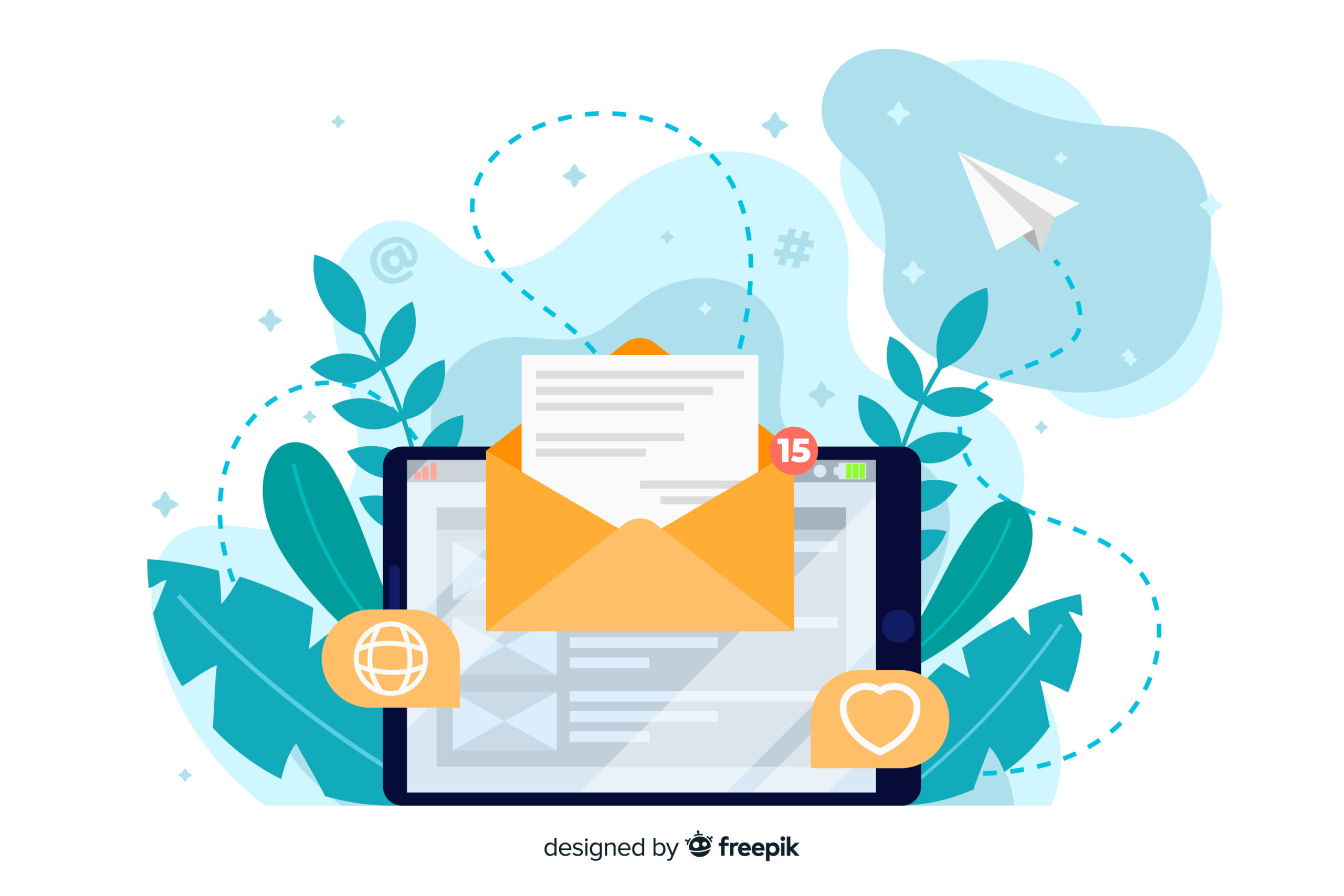こんにちは!ラジャのけんいちです。
今回は「 Wixでメールアドレスを変更する方法」について徹底解説していきます。
Wixで登録するメールアドレスは、アカウントログイン時に毎回必要で、Wixで作成したホームページやブログなどのお問い合わせ先のアドレスになったりもします。
Wixで登録したメールアドレス変更はできるのでしょうか?
答えは、簡単にできます。
今回はWixでメールアドレス変更する方法を画像付きで解説していきます。
メールアドレスの変更の重要性についてもまとめたのでぜひ最後までご覧ください。
Wixとは?

Wixのご紹介
Wix(ウィックス)とは、2006年にイスラエルで生まれ、2010年に日本語版がリリースされ、現在全世界で 2.3億人以上の登録ユーザーを有する人気ホームページ作成ツールです。
CMでこのキャッチフレーズを見たことがある方も多いのではないでしょうか。「1.2秒に1人が Wixを使ってHPを作っています」
直感的にHPを作成・ドラッグ&ドロップにて変更が簡単にできる為、幅広いユーザーから支持を受けています。
Wixのアカウントとウェブサイトの作成手順
アカウント作成方法
1.Wixの新規登録ページにアクセスします。
2.「メールアドレス」「メールアドレス再入力」「希望パスワード」「希望パスワードの再入力」を入力しましょう。
3.「新規登録」をクリックで登録が完了です。ウェブサイトの作成に取りかかることができます。
※または、GoogleアカウントやFacebookアカウントでも登録できます。
GoogleやFacebookで登録したい場合は、右側にある「Googleで続ける」「Facebookで続ける」というボタンをクリックしましょう。
Webサイトの作成手順
Wixでアカウント作成をしたらWebサイトを作ってみましょう。
1.ログインして、「+新しいサイトを作成」をクリックします。
2.質問に答えるだけで、作成可能です。(スキップすることも可能)
3.サイトが開設され、ダッシュボードが開かれます。
4.「独自ドメインを取得」「ウェブサイトのデザイン」「Googleにサイトを提出」「記事の作成」などタスクが表示されるので、順番にこなしていきましょう。
Wixでは、数多くのテンプレートが用意されています。
自分のウェブサイトのイメージに合ったテンプレートを選びましょう。
テンプレートは見た目やレイアウトがあらかじめ設定されているため、初心者でも簡単に設定することができます。
編集ツールを使って、テキストや画像、ビデオなどのコンテンツの追加も可能です。
Wixの編集ツールは直感的で、素材をドラッグアンドドロップするだけで配置できます。
自分の好みに合わせて、ウェブサイトをカスタマイズしましょう。
Wixは初心者でも使いやすく、見栄えの良いウェブサイトを作成することができます。
自分のアイデアやビジネスをオンライン上で表現したい方にはおすすめのツールです。
ぜひ、Wixを使って自分だけの素敵なウェブサイトを作成してみましょう。
メールアドレスを変更した方が良い理由
メールアドレス変更は、オンライン上で重要なとても大切な役割を果たします。
ウェブサイトやオンラインアカウントのセキュリティ強化はもちろんのこと、専門的なイメージの維持にも重要なのです。
メールアドレス変更の理由としては、第一にセキュリティの問題が挙げられます。
古いメールアドレスがハッキングや不正アクセスのリスクにさらされている場合、新しいメールアドレスに変更することで情報漏洩や不正利用の可能性を減らすことができるのです。
メールアドレスを変更することでセキュリティの問題が解決されます。
第二に専門的なイメージの維持も重要な理由です。
ビジネスを行う場合、メールアドレスは信頼性や専門性を示す重要な要素となります。
新しいドメインやビジネスに関連したメールアドレスに変更することで、顧客やパートナーに対して信頼感を与えることが可能でしょう。
セキュリティやプロフェッショナルなイメージを維持するために、定期的にメールアドレスの変更を検討することが大切です。
Wixはメールアドレスの変更も簡単に行えるので、安心して取り組むことができます。
メールアドレス変更の手順
1.Wixにログインしてダッシュボードにアクセスします。
ダッシュボードでは、ウェブサイトの管理や設定ができます。
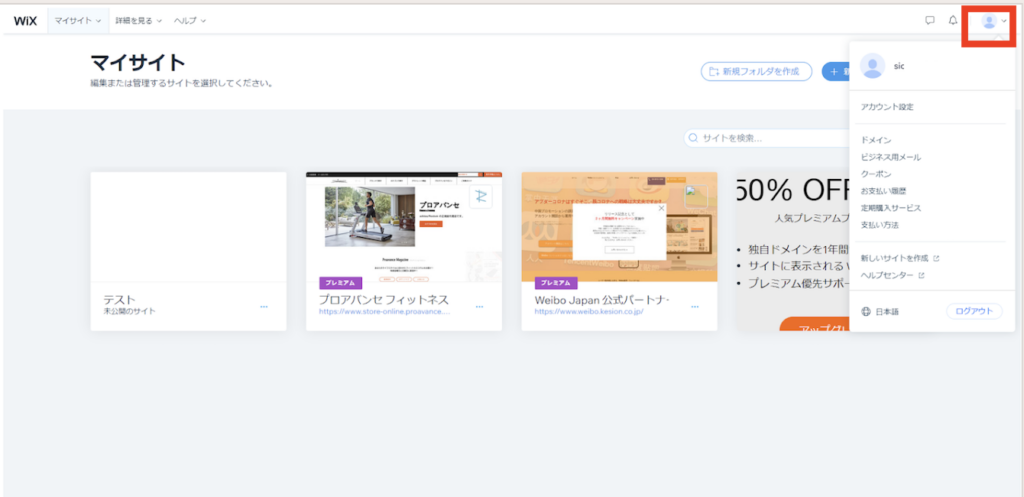
2.右上にあるアカウントのアイコンをクリックします。
「アカウント設定」という項目が出てくるので、そこをクリックします。
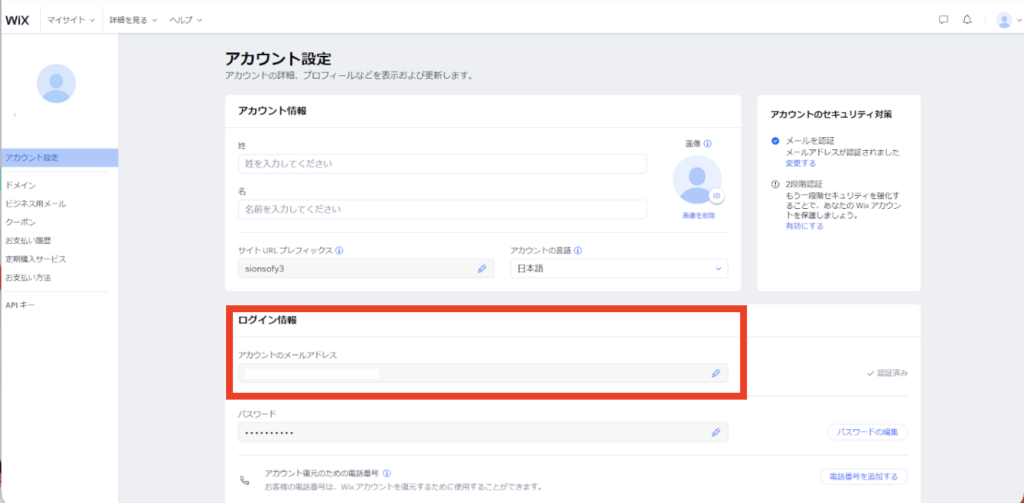
3.アカウント設定画面で
ログイン情報という項目にアカウントメールアドレスが載っています。
アドレスの右側にある「エンピツマーク」をクリックします。
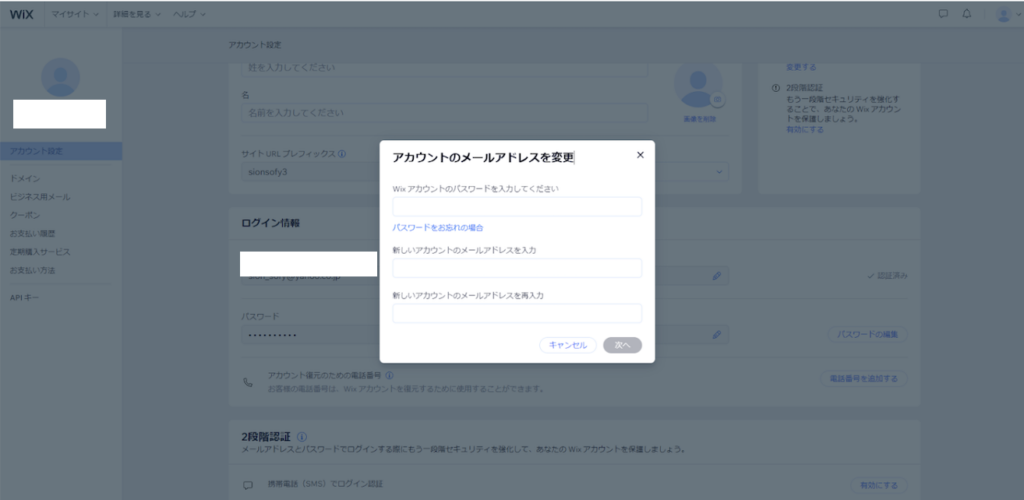
4.メールアドレスの変更ができる画面に移動します。
パスワードを先に入力します。
続いて、新しいメールアドレスを入力して、確認のために新しいメールアドレスをもう一度入力します。
入力が完了したら、「次へ」ボタンをクリックして完了となります。
入力した新しいメールアドレスが利用可能かどうかをチェックし、問題がなければ変更が適用されます。
メールアドレスの変更が完了したら、新しいメールアドレスに関連する通知や確認メールが送信される場合があるので、新しいメールアドレスが正しく機能しているかを受信トレイで確認しましょう。
メールアドレスの変更が完了したら、パスワードの再設定やセキュリティの確認を行うこともおすすめです。これにより、アカウントへの不正アクセスを防止することができます。
メールアドレス変更する際の注意点と料金プランの紹介
メールアドレス変更時の注意点
メールアドレスを変更する際には、いくつかの注意点とセキュリティについて考慮する必要があります。
1つ目は、パスワードの確認です。
メールアドレスの変更を行う前に、アカウントのセキュリティを保護するためにパスワードを確認しましょう。
簡単なパスワードや使いまわしているパスワードの場合は事前に変更すると良いです。
強力なパスワードを使用し、他の人と共有しないことが大切となってきます。
2つ目は、メール配信の設定です。
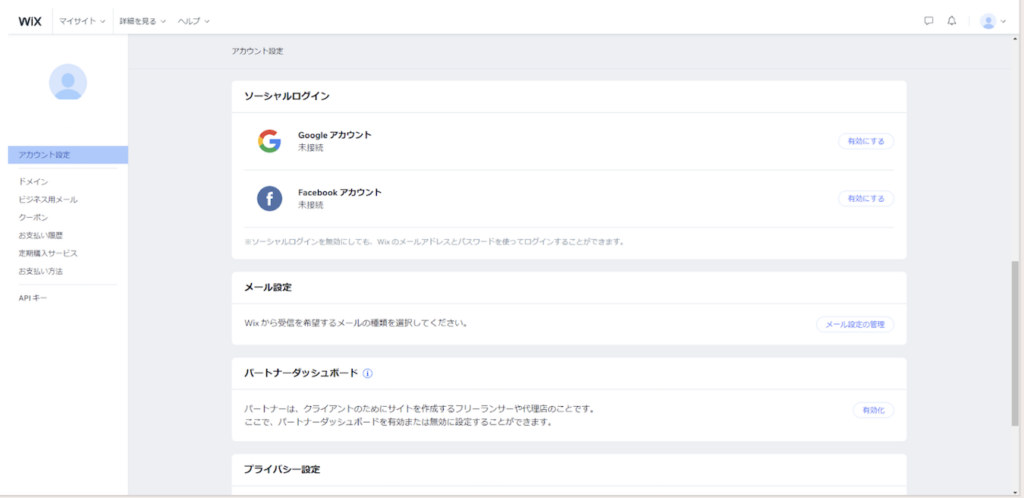
↑メールアドレス見えている部分はモザイクお願いします。
新しいメールアドレスに関連する通知や確認メールが正しく受信できるよう、メール配信設定を適切に設定しましょう。
メール設定は、アカウント設定から下の方にいくと「メール設定」があり、そこから可能です。
料金プランについて
メールアドレス変更時に、Wixの料金プランについて考えることも大切です。
Wixは、無料プランから有料プランまでさまざまなオプションを提供しています。
有料プランでは、独自のドメインを取得したり、追加のメールボックスを作成したりすることができます。
Wixの有料プランには、独自ドメインの取得&追加のメールボックスだけでなく、容量やストレージの増加、広告の非表示化など、さまざまな追加機能や特典が含まれています。
自分のビジネスやプロジェクトのニーズに合わせて、適切な有料プランを選択しましょう。
メールアドレス変更で他機能との連携やカスタマイズについて
Wixでは、メールアドレス変更に関連して他の機能や連携ツールを活用することができます。
連絡フォーム機能を利用すれば、ウェブサイトの訪問者からの問い合わせ先に新しいメールアドレスを設定することができます。
また、Wixは多くのカスタマイズオプションを提供しています。
ウェブサイトのデザインやレイアウトを自由にカスタマイズできるだけでなく、メールのテンプレートや署名などの要素も編集することができます。
自分のブランドやビジネスに合わせてメールの外観をカスタマイズしましょう。
Wixは追加の機能やツールとの連携も可能です。
例えば、Wixアプリマーケットでは、ソーシャルメディアの連携やメールマーケティングツールの統合など、さまざまな拡張機能を提供しています。
新しいメールアドレスを活用して、顧客とのコミュニケーションやマーケティング活動を効果的に行いましょう。
メールアドレス変更のまとめとよくある質問
メールアドレス変更の手順を簡潔にまとめます。
1.Wixにログインするとダッシュボードが開く
2.右上にあるアカウントのアイコンをクリック→「アカウント設定」をクリック
3.アカウントメールアドレスの右側にある「エンピツマーク」をクリック
4.メールアドレスの変更ができる画面に移動→必要情報の入力で完了
とてもシンプルで分かりやすく、簡単です。
ここからは、よくある質問に対する回答を提供します。
Q.メールアドレス変更後に旧メールアドレスでのログインは可能か?
A.不可能です。
変更後の新しいメールアドレスのみがログイン可能となります。
旧メールアドレスにはメールの通知等も一切届かなくなります。
Q.メールアドレス変更後に、通知や確認メールが正しく受信できるか?
A.Wixの設定からメール配信を確認しましょう。
設定が適切に行われていれば、新しいメールアドレスに関連するメールが正常に受信されます。
Wixは直感的に分かりやすく、操作しやすい画面なので、変更手続きも簡単に行えます。
この機会にぜひメールアドレス変更をしてみてはいかがでしょうか?
弊社では制作面でのお困りごと・貴社のHPをプロの目線で現行サイトを分析して、アドバイスさせて頂く「無料相談会」を実施しております。
ご興味がある方は下記のボタンより、弊社「株式会社ラジャ」までお問い合わせください。